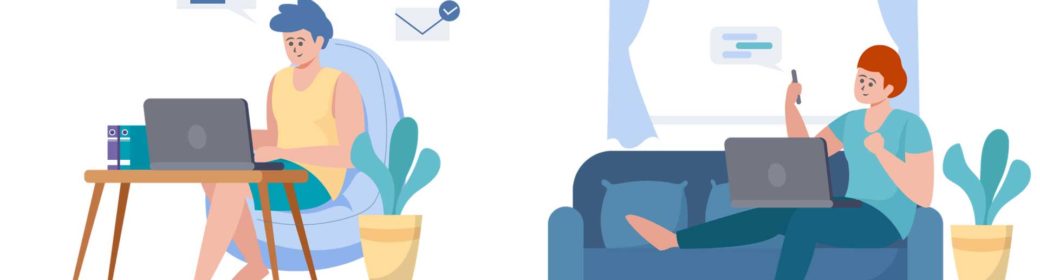楽天ひかりのIPv6接続は「クロスパス」方式。
手元にある、ひかり電話ルータRT500KIは「クロスパス」方式に対応していないため、コスパとレビュー評価が高かったBuffalo(バファロー)のWiFiルータWSR-3200AX4Sを新たに購入して環境構築を行いました。
この記事では、ひかり電話も使用する前提でRT500KIとWSR-3200AX4Sを接続して環境構築する方法を紹介します。
設定手順
楽天ひかり開通後、以下の手順で設定しました。
目次
RT500KIの「PPPoEブリッジ」を有効化
WSR-3200AX4Sが直接PPPoE接続できるようにRT500KIの「PPPoEブリッジ」機能を有効にしておきます。
RT500KIの設定画面(http://ntt.setup/)にアクセスして、
左メニューの[詳細設定] > [高度な設定] から「PPPoEブリッジ」の「使用する」にチェックを入れます。チェックを入れた後、画面下端にある「設定」ボタンで保存して完了です。
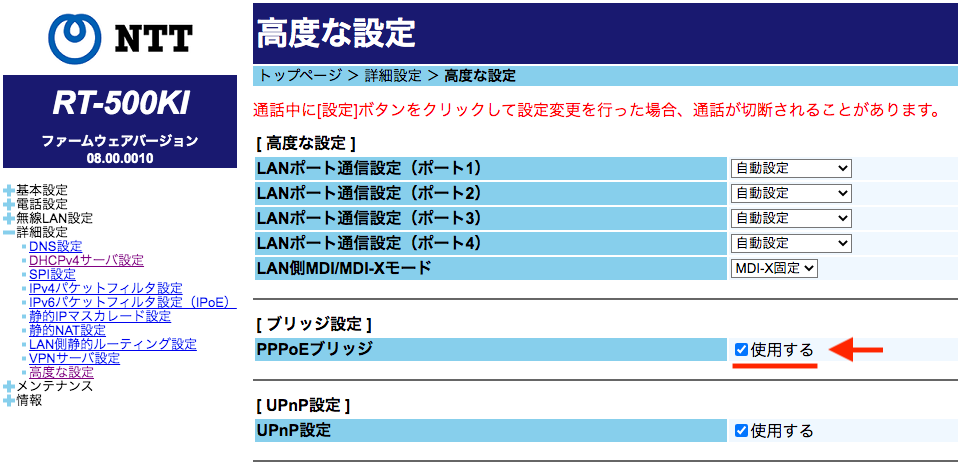
WSR-3200AX4Sのモード設定
機器背面にある2つのスイッチを「MANUAL」と「ROUTER」(ルータモード)に切り替えておきます。
機器接続
ひかり電話ルータRT500KIとWiFiルータWSR-3200AX4Sを下記のように接続。
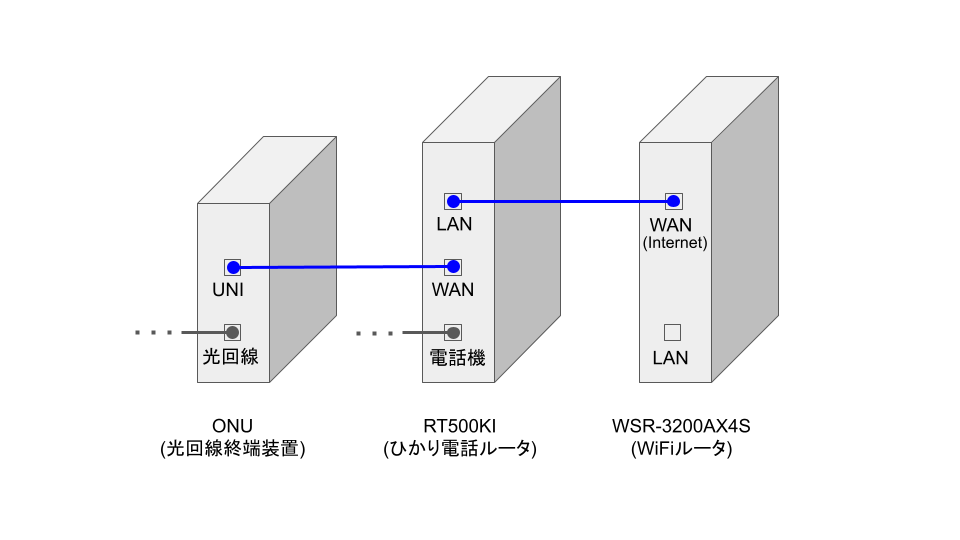
ONU(光回線終端装置)は光回線を契約した際にNTTからレンタルする装置です。楽天ひかりに乗り換えの場合は既に配線されているものになります。
RT500KI再起動
接続が完了したら、RT500KI本体の前面にある「再起動ボタン」を押してRT500KIを再起動させます。
WSR-3200AX4Sの設定
WSR-3200AX4Sの設定画面(http://192.168.11.1)にアクセス。
設定画面が開かない場合は、Buffaloのスマホアプリ「StationRadar」(Android用 または iPhone用)で設定画面のアドレスを調べられます。
PPPoE接続の設定
WSR-3200AX4Sの設定画面を開いたら、楽天ひかりの開通案内(郵送)に同封されているPPPoE接続情報の「楽天ひかり接続用ID」と「接続用パスワード」を設定します。
左メニューの[Internet] > [PPPoE]でそれぞれ入力します。
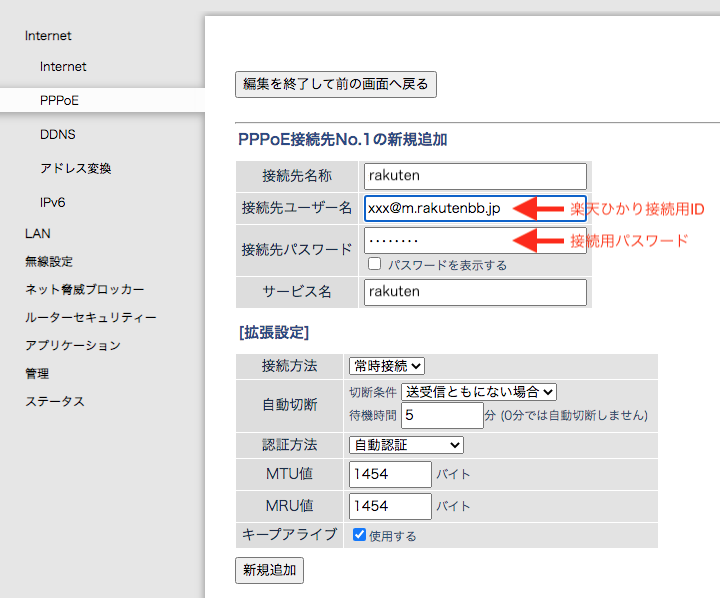
接続先名称とサービス名は任意で構いませんが、半角英数でないとエラーとなるようです。ここでは両方ともRakutenとしています。
ちなみに、拡張設定の項目は特に編集せずデフォルト値でも接続できました。
IPアドレス取得方法の設定
次に、左メニューの[Internet] > [Internet]で「クロスパスを使用する」にチェックを入れて完了です。
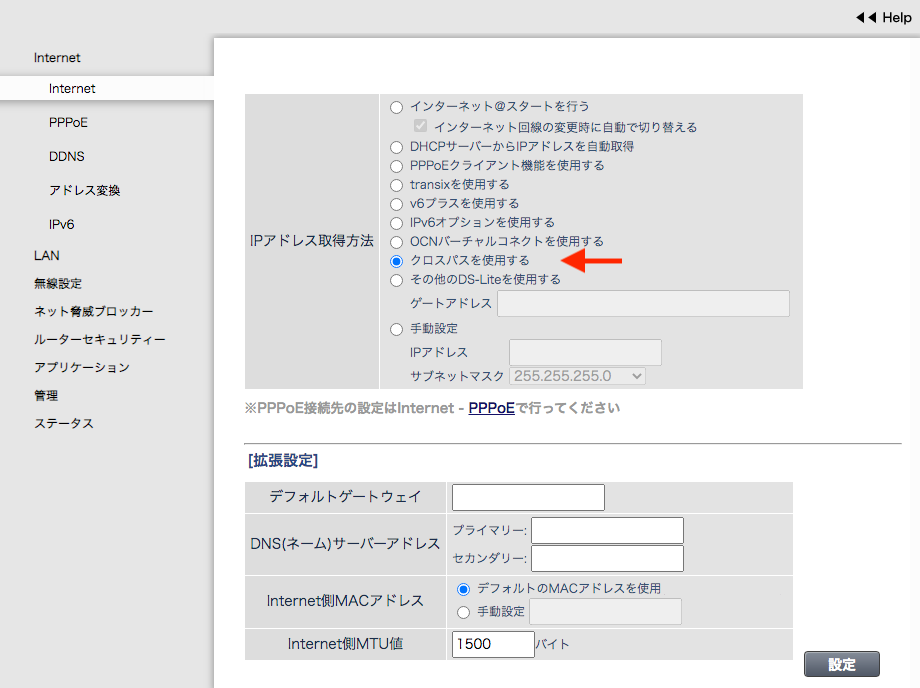
ひかり回線業者を乗り換えた場合、開通直後はIPv6接続できない場合があります(後述)。IPv6接続ができるようになるまでは「PPPoEクライアント機能を使用する」にチェックを入れておきましょう。
IPv6接続は開通直後は使用できないので注意
ひかり回線業者を乗り換えた場合(例えばOCNひかりから楽天ひかりに乗り換えなど)、かつ、乗り換え前の回線業者でIPv6を使用していた場合、IPv6接続が利用できるのは開通から約1週間後になります。
IPv6接続が使用可能になると楽天ひかりからメールで通知が届きます。
通知が届いたら、先述のWSR-3200AX4S設定画面で「クロスパスを使用する」にチェックを入れるとIPv6で接続できるようになります。